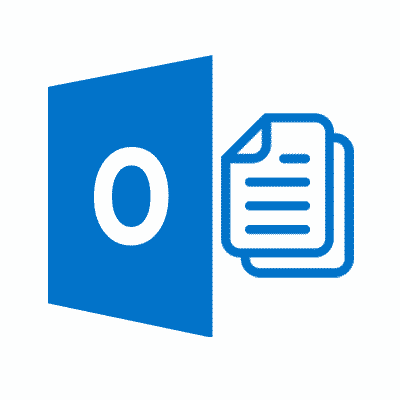Les utilisateurs de Microsoft Outlook doivent souvent faire face à plusieurs Fichiers PST, surtout s'ils utilisent le programme depuis un certain temps. Ces fichiers peuvent devenir encombrés et difficiles à gérer avec le temps. Une façon de résoudre ce problème est de fusionner PST ou de joindre ces fichiers PST en un seul. Dans cet article,, nous allons vous montrer comment fusionner des fichiers PST à partir de plusieurs boîtes de réception Outlook dans MS Outlook.
Continuez à lire pour plus d'informations.
Pourquoi auriez-vous besoin de fusionner des fichiers PST?
L'un des fichiers les plus importants sur votre ordinateur est votre fichier PST. Ce fichier stocke tous vos messages électroniques, Contacts, éléments de calendrier, et d'autres données. Si vous utilisez Outlook pour gérer votre messagerie, alors votre fichier PST est particulièrement important.
Heures supplémentaires, votre fichier PST peut devenir assez volumineux, rendant la gestion difficile. Dans certains cas,, vous devrez peut-être même diviser votre fichier PST en plusieurs fichiers plus petits afin de le stocker. Si vous vous trouvez dans cette situation, vous vous demandez peut-être comment fusionner des fichiers PST.
Il y a plusieurs raisons pour lesquelles vous pourriez avoir besoin de fusionner des fichiers PST:
- Si vous avez plusieurs fichiers PST de différents comptes Outlook, vous voudrez peut-être les regrouper dans un seul fichier.
- Si vous avez supprimé des éléments dans un fichier PST que vous souhaitez récupérer à partir d'un autre fichier, la fusion des deux fichiers vous donnera accès à ces éléments supprimés.
- Si vous avez deux copies du même fichier PST (par example, sur votre ordinateur et sur un lecteur de sauvegarde), la fusion des deux fichiers garantira qu'ils sont identiques.
Il existe également quelques raisons spécifiques pour lesquelles vous devrez peut-être migrer des fichiers PST:
- Migration vers un nouveau client de messagerie: Si vous migrez d'Outlook vers un nouveau client de messagerie, vous devrez peut-être fusionner des fichiers PST afin de transférer toutes vos données.
- Migration vers un nouvel ordinateur: Si vous transférez vos données Outlook vers un nouvel ordinateur, vous devrez peut-être à nouveau fusionner des fichiers PST pour que toutes vos données soient transférées.
- Fusionner plusieurs comptes Outlook: Si vous avez plusieurs comptes Outlook que vous souhaitez regrouper en un seul compte, la fusion de fichiers PST est un moyen de le faire.
- Mise à niveau vers une version plus récente d'Outlook: Lorsque vous effectuez une mise à niveau vers des versions plus récentes d'Outlook, vos anciens fichiers PST peuvent ne pas être compatibles avec le nouveau logiciel. Dans ce cas, vous devrez fusionner les fichiers PST afin de les utiliser avec le nouveau logiciel.
Quelle que soit la raison pour laquelle vous souhaitez fusionner des fichiers PST,, il y a plusieurs façons de le faire.
Si vous souhaitez fusionner deux fichiers PST dans Outlook 2016, c'est comme si vous deviez fusionner des fichiers PST dans Outlook 2010. toutefois, si vous souhaitez fusionner deux ou plusieurs fichiers PST sur une ancienne version d'Outlook, alors vous devez le faire manuellement.
Comment fusionner des fichiers PST gratuitement
La méthode est assez simple. Tout ce que vous avez à faire est d'ouvrir, créez un nouveau fichier PST et importez les données des deux fichiers PST que vous souhaitez fusionner dans ce nouveau fichier PST. Sinon, vous pouvez importer les données du deuxième fichier PST dans le premier, mais dans ce cas, le premier fichier contiendra le résultat de la fusion et le fichier PST original sera modifié. Bien sûr, vous pouvez sauvegarder le premier fichier PST et cela vous permettra d'éviter ce problème.
- Exécutez Microsoft Outlook et créez un nouveau fichier PST vide.
- Cliquez sur Fichier > Ouvert & exportation > Importation/exportation > Importer à partir d'un autre programme ou fichier > Fichier de données Outlook (*.TVP)
- Spécifiez le premier fichier pst à partir duquel importer les données et sélectionnez le fichier PST nouvellement créé comme cible.
- Répétez la même chose pour le deuxième fichier pst que vous avez.
- En conséquence, votre nouveau fichier PST contiendra le résultat de la fusion de deux fichiers pst.
Comme vous pouvez le voir, la fusion de fichiers pst est facile et peut être effectuée si Outlook est installé sur votre PC, sans avoir à acheter de logiciel. La méthode fonctionne également avec la version d'essai gratuite d'Outlook, il n'est donc pas nécessaire d'acheter un pack Office pour fusionner les fichiers PST. Ci-dessous, nous décrirons le processus de fusion de fichiers pst plus en détail.
Comment combiner manuellement les fichiers Outlook PST
Bien qu'Outlook fournisse un outil intégré pour combiner des fichiers PST, le processus peut être complexe et ne pas toujours fonctionner comme prévu. Pour cette raison, de nombreux utilisateurs préfèrent combiner les fichiers PST manuellement.
Il existe quelques méthodes de base pour combiner manuellement les fichiers PST:
1) Combinaison de fichiers Outlook PST dans Outlook
La première méthode consiste à utiliser l'outil d'importation/exportation intégré dans Outlook. Cette méthode est la meilleure si vous souhaitez combiner des fichiers de différents comptes dans un seul fichier.
Les limites de cette méthode comprennent:
- Le processus peut être complexe et prendre du temps
- Vous ne pouvez pas fusionner des fichiers ouverts dans Outlook
- Toutes les données des fichiers seront importées dans votre profil Outlook actuel, ce qui n'est peut-être pas ce que vous voulez
Pour utiliser cette méthode, ouvrez Outlook et:
- Sélectionner Fichier > Ouvert & exportation > Importation/exportation.
- Dans la fenêtre qui apparaît, Sélectionnez »Importer à partir d'un autre programme ou fichier» et cliquez Prochaine.
- Sur l'écran suivant, Sélectionnez »Fichier de données Outlook (.TVP)» et cliquez Prochaine.
- Sélectionnez les fichiers PST que vous souhaitez combiner. Pour sélectionner plusieurs fichiers, maintenez la touche Ctrl enfoncée pendant que vous cliquez sur chaque fichier. Une fois que vous avez sélectionné tous les fichiers que vous souhaitez combiner, Cliquez sur Prochaine.
- Sur l'écran suivant, sélectionnez l'option "Remplacer les doublons par des éléments importés» et cliquez terminer.
Outlook va maintenant importer les fichiers PST sélectionnés dans votre compte. Une fois le processus terminé, vous aurez un seul fichier PST contenant toutes vos données.
2) Importation de données Outlook dans un nouveau fichier PST
Une autre méthode pour combiner manuellement les fichiers PST consiste à créer un nouveau fichier PST et importez-y vos données. Cette méthode est la meilleure si vous souhaitez uniquement combiner les données de quelques fichiers PST.
Pour utiliser cette méthode, ouvrez Outlook et accédez à l'onglet Fichier. Dans le menu qui apparaît, sélectionnez Nouveau > Fichier de données Outlook.
Dans la fenêtre qui apparaît, sélectionnez "Ouvrir et exporter" et cliquez sur le Importation/exportation bouton.
Dans la fenêtre qui apparaît, sélectionnez "Importer depuis un autre programme ou fichier" et cliquez sur Suivant.
Sur l'écran suivant, sélectionnez "Fichier de données Outlook (.TVP)” from the Import and Export Wizard and click “Next”.
Une fois arrivé sur cette page, vous pourrez parcourir les différents fichiers PST et sélectionner ceux que vous souhaitez importer dans votre nouveau fichier. Après avoir sélectionné tous les fichiers PST originaux que vous souhaitez inclure, Cliquez sur Prochaine.
Sur l'écran suivant, choisissez un nom et un emplacement pour votre nouveau fichier PST. Puis, Cliquez sur terminer.
Outlook va maintenant importez vos données dans le nouveau fichier PST. Une fois le processus terminé, vous aurez un seul fichier PST contenant vos données Outlook combinées.
Gardez à l'esprit que cette méthode ne supprimera pas vos anciens fichiers PST. Si vous voulez vous en débarrasser, vous devrez les supprimer manuellement. N'oubliez pas non plus que si vous consolidez plusieurs comptes dans un seul fichier PST, vous devrez peut-être configurer Outlook pour accéder à votre nouveau fichier.
Utilisez cette méthode pour fusionner une pièce jointe.
Comment fusionner des fichiers de données Outlook à l'aide d'un logiciel
Si vous souhaitez éviter les tracas liés à la combinaison manuelle de fichiers PST, il existe quelques outils tiers qui peuvent le faire pour vous. Ces outils combineront automatiquement vos fichiers PST et, dans la plupart des cas, supprimera même vos anciens fichiers pour vous.
Un outil qui peut être utilisé pour combiner des fichiers PST est Kernel Merge PST. Cet outil peut être utilisé pour fusionner plusieurs fichiers PST en un seul fichier, ainsi que pour réparer et récupérer des fichiers PST corrompus ou endommagés.
Pour utiliser cet outil, téléchargez et installez simplement le logiciel. Une fois que vous avez installé le logiciel, ouvrez-le et sélectionnez les fichiers PST que vous souhaitez fusionner. Puis, choisissez un emplacement pour votre nouveau fichier et cliquez sur "Fusionner".
Puis, appuyez sur Suivant et sélectionnez les fichiers que vous souhaitez fusionner sur la page suivante.
Après avoir sélectionné tous les fichiers, cliquez sur Terminer.
Le logiciel va maintenant commencer à fusionner vos fichiers PST. Une fois le processus terminé, vous aurez un seul fichier PST contenant tout ce dont vous avez besoin pour fusionner.
Si vous ne souhaitez pas utiliser Kernel Merge PST, il existe quelques autres logiciels que vous pouvez utiliser pour fusionner ou joindre des fichiers PST:
- PST de fusion stellaire
- Convertisseur Advik PST
- Outil de fusion Systools PST
- Outil de fusion PST de KDETools
- Outil de fusion et de jointure MailsDaddy PST
conclusion
Lorsqu'il s'agit de gérer vos données Outlook, plusieurs options s'offrent à vous. Si vous souhaitez fusionner plusieurs fichiers PST source Outlook en un seul fichier, vous pouvez le faire manuellement ou en utilisant un logiciel tiers.
Les deux méthodes ont leurs propres avantages et inconvénients, il est donc important de choisir celui qui vous convient. Si vous souhaitez une solution simple et rapide, l'utilisation d'un logiciel tiers est probablement votre meilleur pari. toutefois, si cela ne vous dérange pas de prendre le temps de le faire vous-même, la fusion manuelle peut être une bonne option.
Peu importe la méthode que vous choisissez, la consolidation de vos fichiers PST peut vous aider à organiser vos données Outlook et à en faciliter la gestion.